| On this page |
概要
このノードは、2番目の入力から断面曲線を受け取り、1番目の入力の背骨曲線に沿ってその断面曲線のコピーを分布させて、その分布させた断面曲線間にサーフェスを作成します。 これは、プロシージャルにジオメトリを生成するのに非常に用途の広い主力機能です。
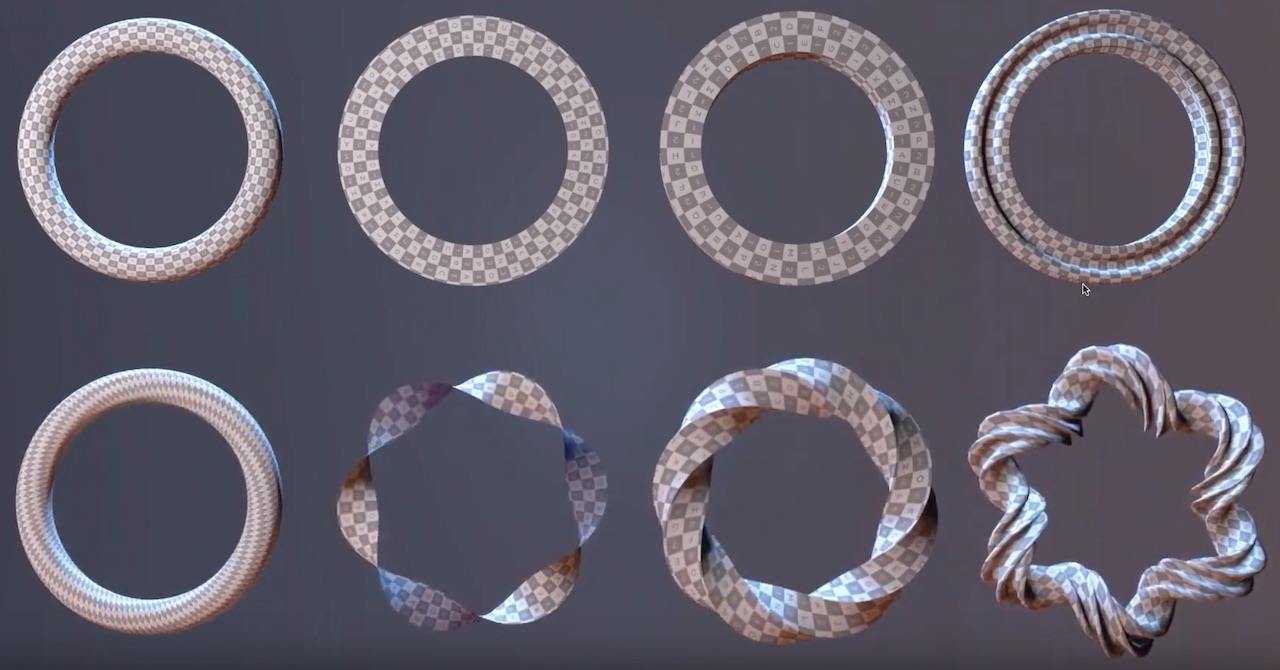
このノードは、ポリライン、NURBS曲線、Bezier曲線を受け取ります。 デフォルトでは、入力曲線のタイプによって、そのサーフェスのタイプが決まります(例えば、ポリラインはポリゴン、NURBS曲線はNURBSサーフェスを生成します)。 しかし、 Construction タブにある Primitive Type パラメータを使用することで、そのサーフェスのタイプを変更することができます。
モデリングした断面を2番目の入力に接続しなくても、 Surface Shape パラメータを使用することで、自動的に円、正方形、直線の断面を使用することができます。
このノードは、複数の背骨や複数の断面を処理することができます。
-
1番目の入力(背骨)に複数の曲線が含まれている場合、断面(s)は、各背骨曲線に沿って別々にスイープされます。
-
2番目の入力(断面)に複数の曲線が含まれている場合、 Construction タブの Cross Section Order パラメータに基づいて、それらの断面がカーブ長に沿って分布されます。
このノードは、閉じた背骨曲線も閉じた断面曲線も処理することができます("閉じた"とは曲線がループであることを意味します。要するに、曲線の最初と最後のポイントが同じです)。
-
背骨曲線と断面曲線が両方とも開いている場合、このノードは開いたサーフェスを作成します。
-
背骨曲線と断面曲線のどちらかが閉じている場合、このノードはチューブを作成します。
片方の曲線が開いていて、もう片方の曲線が閉じている場合はチューブを作成します。 Surface タブの End Cap Type パラメータを使用することで、自動的にその開口部に蓋ジオメトリを追加することができます。
-
背骨曲線と断面曲線が両方とも閉じている場合、このノードはドーナツ形状を作成します。
曲線の配置
-
背骨曲線は空間内のどこにでも配置することができます。
-
このノードは、 すべての断面曲線 がXY平面内の原点を基準に+Yが上方向でモデリングされていることを前提にしています。
背骨曲線上(または背骨曲線の開始点で)断面をモデリングしないでください。
-
背骨曲線が平坦である(平面上に乗っている)時、このノードは、断面曲線の上方向がその曲線平面の垂直方向に向いているものと見なします。
構築した後でも、 Roll と Yaw のパラメータを使って、その背骨曲線を基準に断面曲線(s)の向きを調整することができます。
Tip
これは技術的なノードです。断面からプロシージャルにサーフェスを構築するのに 非常に 役に立ちます。 このノードは、曲線をどこで/どのようにモデリングしたかではなく、パラメータ/アトリビュートに基づいて断面の向きと位置を決めるので、"手作業による"曲線モデリングには適していません。
Tips
-
断面に適用される向きは、
Orientation Along Curveノードの向きと同じです。
入力
First (Backbone Curves)
1本以上の背骨曲線を含めることができます。 この入力に複数の曲線が含まれている場合、断面(s)は、各背骨曲線に沿って別々にスイープされます。
Second (Cross Section(s))
1本以上の断面曲線を含めることができます。 この入力に複数の曲線が含まれている場合、 Construction タブの Cross Section Order パラメータに基づいて、それらの断面がカーブ長に沿って分布されます。
モデリングした断面曲線を2番目の入力に接続するのは任意です。 代わりに、 Surface Shape パラメータを使用することで、自動的に円、正方形、ラインの断面を使用することができます。
パラメータ
Backbone Curve Group
ここが空っぽの場合、このノードは、1番目の入力からすべての曲線を使用します。
グループ構文を使用すれば、曲線のグループを指定することができます。
他にも、このフィールドの隣にある 再選択ボタンをクリックすることで、ビューポート内で曲線を選択することができます。
Cross Section Group
ここが空っぽの場合、このノードは、2番目の入力からすべての曲線を使用します。
グループ構文を使用すれば、曲線のグループを指定することができます。
他にも、このフィールドの隣にある 再選択ボタンをクリックすることで、ビューポート内で曲線を選択することができます。
Surface
Surface Shape
断面として使用する形状を指定します。 デフォルトでは、このノードの2番目の入力に接続された曲線を使用します。
Second Input Cross Sections
2番目の入力から( Cross Section Group フィールドを考慮した)曲線(s)を断面(s)として使用します。
Round Tube
円を断面として使用して、丸みのあるチューブを生成します。 Radius パラメータでチューブをスケールし、 Columns パラメータで円の辺の数を設定します。
Square Tube
正方形を断面として使用して、角張ったチューブを生成します。 Width パラメータでチューブをスケールし、 Columns パラメータで各辺の細分化の数を設定します。
Ribbon
直線を断面として使用して、リボン形状を生成します。 Width パラメータでリボンをスケールし、 Columns パラメータで直線の細分化の数を設定します。
Surface Type
生成されるサーフェスのサーフェストポロジーを指定します。
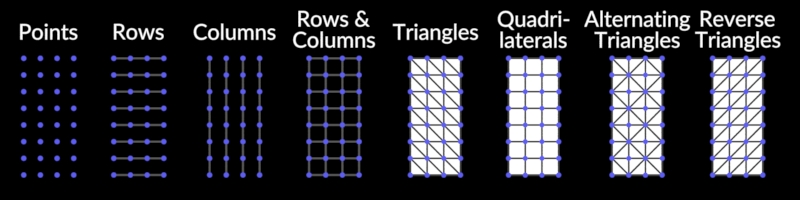
Columns オプションは、サーフェスからV方向の曲線をたくさん生成するのに役立ちます。
Points
何もプリミティブを生成せず、ポイントだけを生成します。
Rows
サーフェスからU方向の曲線を生成します。
Columns
サーフェスからV方向の曲線を生成します。
Rows and Columns
Rows オプションと Columns オプションの両方を使って曲線を生成します。
Triangles
四角形を分割線の方向が同じになるように分割した三角形を生成します。
Quadrilaterals
四角形をそのまま生成します。
Alternating Triangles
四角形を分割線の方向が交互になるように分割した三角形を生成します。
Reverse Triangles
四角形を分割線の方向が Triangles オプションと反対になるように分割した三角形を生成します。
Scale Cross Sections
Surface Shape が"Second Input"の時、これは、すべての断面のサイズをスケールさせます。
Columns
Surface Shape が"Round Tube"、"Square Tube"、"Ribbon"のどれかの時、これは、断面形状の密度を制御します。 "Round Tube"の場合、これは円の辺の数です。 "Square Tube"の場合、これは各辺の細分化の数です。 "Ribbon"の場合、これは直線の細分化の数です。
Radius
Surface Shape が"Round Tube"の場合のチューブの半径。
Width
Surface Shape が"Square Tube"または"Ribbon"の場合のチューブ/リボンの幅。
Reverse Cross Sections
これを有効にすると、生成されるサーフェスの法線が逆になります。
これが有効な時、このノードは、断面プリミティブの方向が逆になっていると見なすので、その結果、生成されるサーフェスの法線が逆になります。
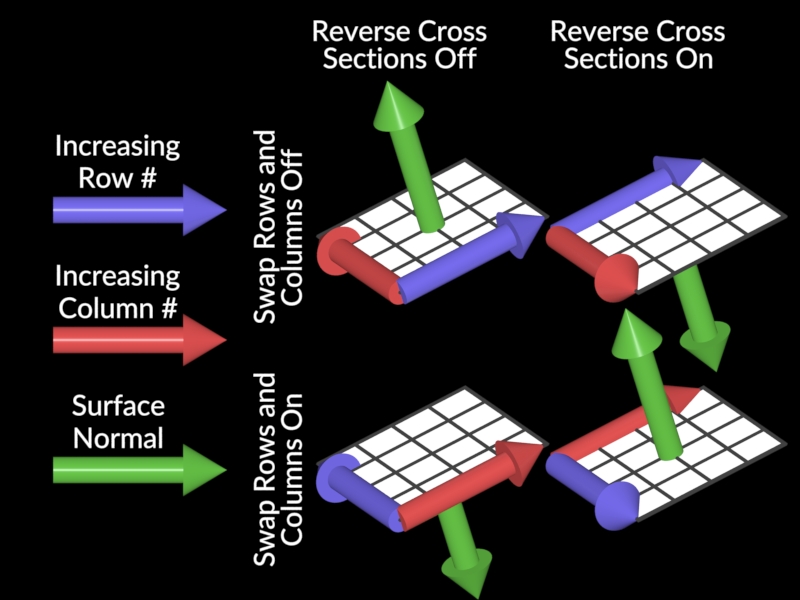
Stretch Around Turns
背骨曲線の曲がり角を曲がる方向に断面を伸ばします(デフォルトはオン)。 これによって、断面が曲がり角で潰されたようなルックを回避することができます。 Surface Type を"Rows"または"Columns"に設定する場合を除いて、これが普段あなたの求めている挙動だと思います。
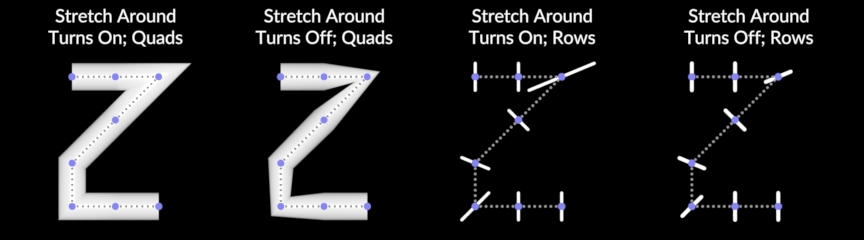
Max Stretch
Stretch Around Turns が有効な場合の断面が伸ばされる最大量。 デフォルトは10(最大で10倍の伸び)です。 これによって、例えば背骨曲線自体を2倍の長さにした時に断面が大幅にスケールされるのを回避することができます。
End Cap Type
背骨曲線が開いていて、断面曲線が閉じている場合、生成されるサーフェスはチューブになります。 このノードは、そのチューブの開口部に自動的に蓋を生成します。
None
蓋を生成しません。
Single Polygon
単一Nゴンで開口部に蓋をします。
Grid
以下のパラメータで制御されたサーフェスで開口部に蓋をします。
Side Single Polygon
背骨が閉じていて、断面曲線が開いている場合、生成されるサーフェスの 側面 は、閉じられずに開きます。 これは、Nゴンで側面を閉じます。
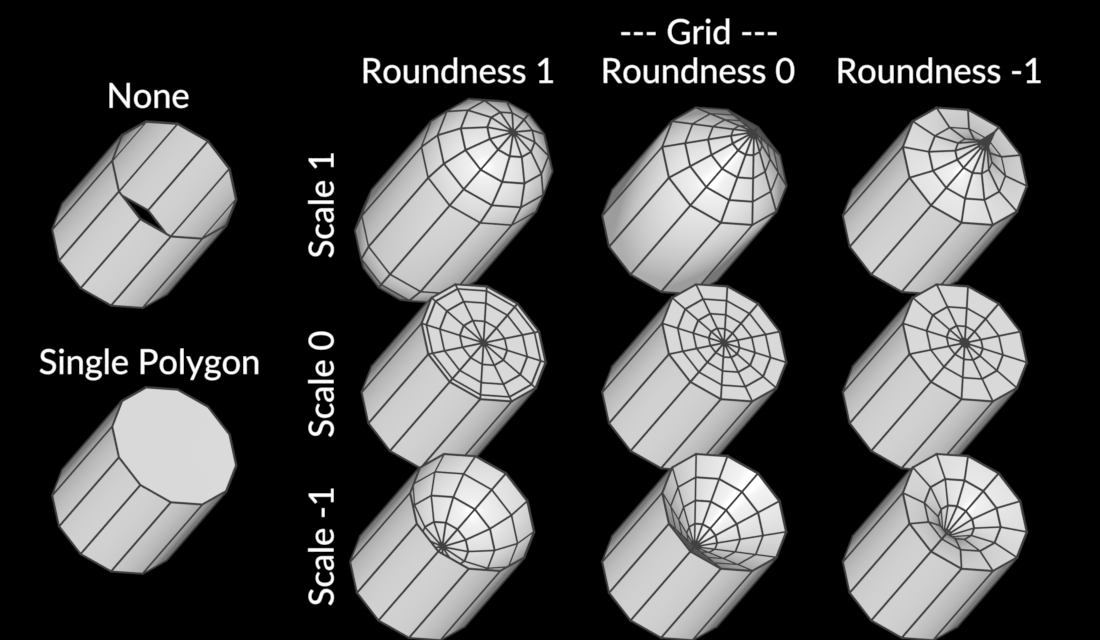
Cap Divisions
End Cap Type が Grid の場合の蓋サーフェスの分割数。
Triangular Poles
End Cap Type が Grid で、これが有効な時、蓋の極が三角形で構成されます。 これが無効な時(デフォルト)、蓋の極は、重複した頂点によって四角形で構成されます。
End Cap Scale
End Cap Type が Grid の場合、これは、チューブの各開口部を"膨張"させる量です。
これを0に設定すると膨張なし、マイナス値に設定すると内側に収縮します。
End Cap Roundness
End Cap Type が Grid で、 End Cap Scale が0でない場合、これは、その膨張の曲率を制御します。
1は凸円状、0は線形、-1は凹円状です。
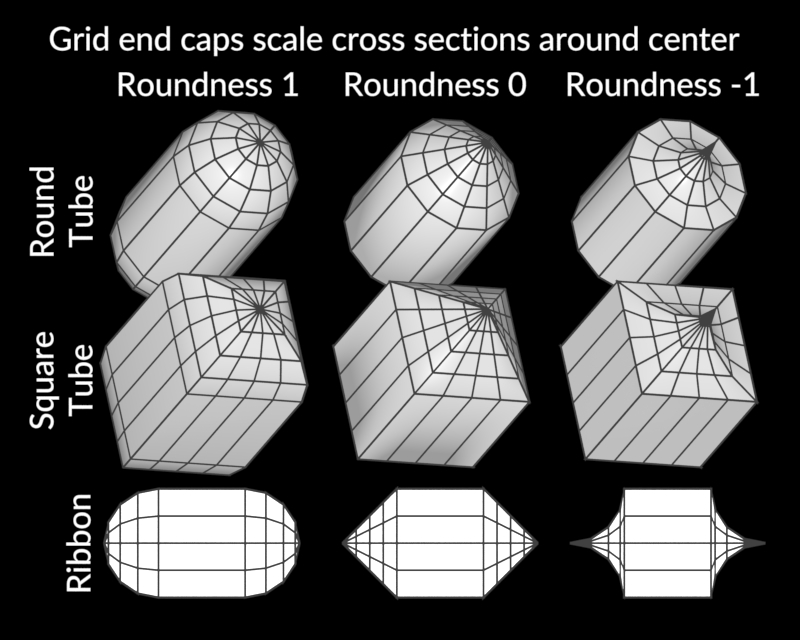
End Caps Group
これを有効にすると、出力ジオメトリには、すべての蓋ジオメトリを含んだこの名前のグループが格納されます。 これによって、下流ノードで必要に応じて蓋を別ジオメトリとして扱うことができます。
Apply Scale Along Curve
Scale Ramp パラメータに応じて、背骨曲線の長さに沿って、生成されるサーフェスをスケールさせます。
Scale Ramp
Apply Scale Along Curve を有効にすると、このランプによって、背骨曲線に沿ってサーフェスを内側または外側にインタラクティブにスケールさせることができます。

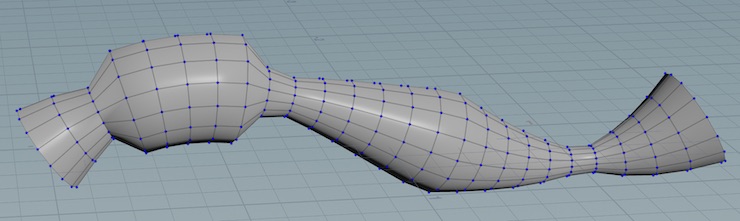
Rotation
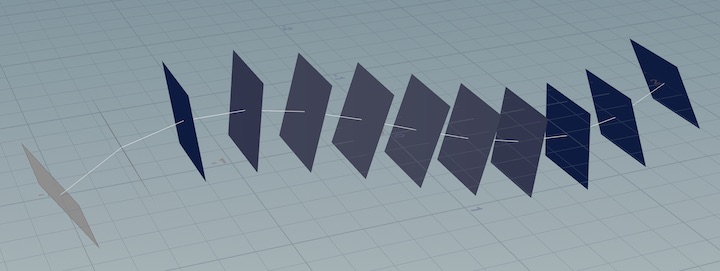
Rotate Order
以下のPitch(背骨方向の軸回転)、Yaw (上方向の軸回転)、RollまたはTwist(背骨の従法線方向の軸回転)のオプションが複数有効になっている場合にそれらを適用する順番。
PitchとYawは、断面がXY平面上に乗っていない場合に実質的にその断面に事前トランスフォームを適用して使用するのに役立ちます。 その理由で、PitchとYawはデフォルトでRollまたはTwistよりも先に適用されるようになっています。
これらの回転は、背骨曲線によるトランスフォームの前に実質的に断面に適用されるので、結局の所、背骨曲線の座標系の空間での回転の効果と同じです。
Apply Roll or Twist
以下の Roll と Twist のパラメータを断面曲線に適用します。
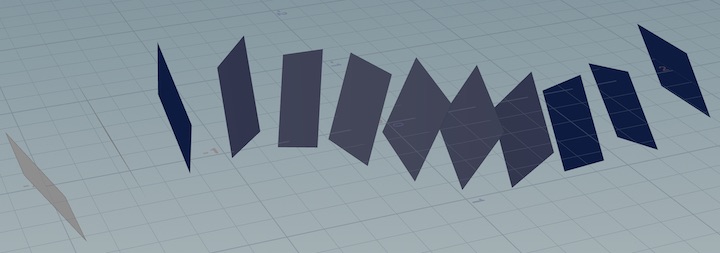
Roll
すべての断面曲線に一様に適用される背骨曲線方向を軸とした回転(単位は度)です。 これを使用することで、背骨曲線を基準に断面の向きを修正することができます。
Full Twists
( Twist Per パラメータで設定された間隔毎に)追加する全周捻じりの回数。 このノードは、この回数に360を乗算した値を Partial Twist の量に加算します。
Partial Twist
( Twist Per パラメータで設定された間隔毎に)追加する捻じり量(単位は度)。
Twist Per
Full Twists と Partial Twist のパラメータで指定された総捻じり量が適用される間隔。
以下の説明と画像を参照してください。
Per Edge
背骨曲線のエッジ(カーブの各ポイントから次のポイントまでの距離)毎に、この総捻じり量を累積的に適用します。
Per Unit Distance
背骨曲線の長さに沿って比例して"ワールド単位"毎に、この総捻じり量を累積的に適用します。
Scale by Attribute
Twist Ramp Attribute パラメータで指定した名前のアトリビュート(ここにはPoint/Vertex/Primitive/Detailアトリビュートを指定することができます)の値とこの総捻じり量を 乗算 した値を頂点毎に適用します。 この乗算した値は、捻じり量を累積させるのではなくて、頂点単位でのRollとして適用されます。
Per Full Curve by Edges
総捻じり量を背骨曲線のエッジの数で均等に割った捻じり量をエッジ毎に累積的に適用します。
Per Full Curve by Distance
総捻じり量を背骨曲線のエッジの長さに比例させて分配した捻じり量をエッジ毎に累積的に適用します。
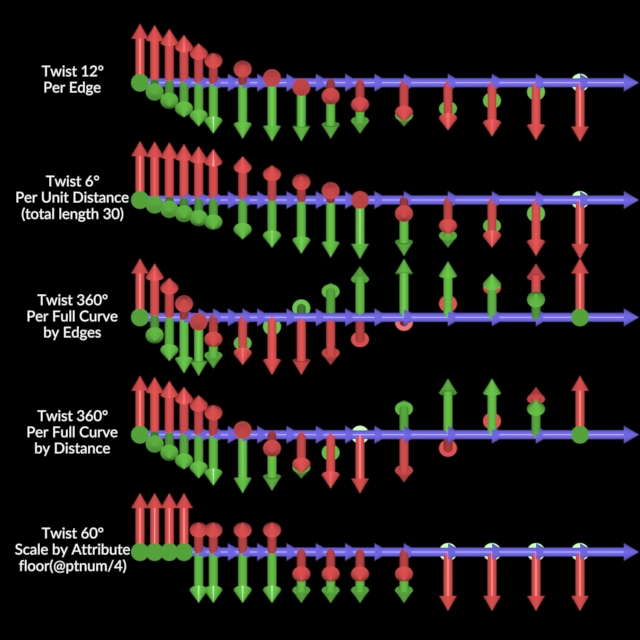
Twist Ramp Attribute
Twist Per が Scale By Attribute の時、ここには、Point/Vertex/Primitive/Detailアトリビュートの名前を指定します。 このアトリビュートの値が総捻じり量( Full Twists と Partial Twist の合計量)に乗算されます。 この乗算した値は、捻じり量を累積させるのではなくて、頂点単位でのRollとして適用されます。
Apply Yaw
以下の Yaw パラメータを断面曲線に適用します。 Yaw は、断面曲線の"Up"ベクトルを軸とした回転です。通常では、"左へ、または、右へ曲がる"ものと考えてください。
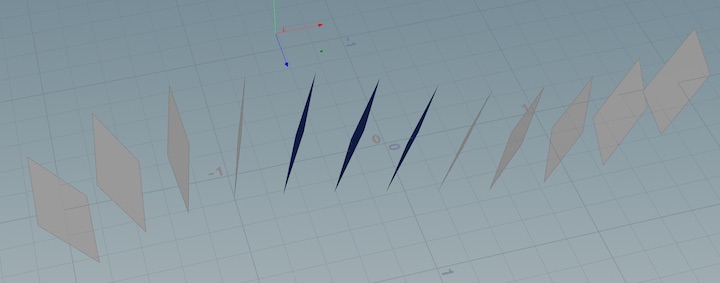
Yaw
すべての断面曲線に一様に適用される背骨曲線の"Up"ベクトルを軸とした回転(単位は度)です。 (通常では、これは"左へ、または、右へ曲がる"ものと考えてください。) これを使用することで、背骨曲線を基準に断面曲線の向きを修正することができます。
Incremental Yaw
Yaw Per パラメータで設定された間隔毎に適用される断面曲線の"Up"ベクトルを軸とした回転(単位は度)です。 (通常では、これは"左へ、または、右へ曲がる"ものと考えてください。)
Yaw Per
Incremental Yaw パラメータで指定された回転量が適用される間隔。
Per Edge
背骨曲線のエッジ(カーブの各ポイントから次のポイントまでの距離)毎に、この Incremental Yaw を累積的に適用します。
Per Unit Distance
背骨曲線の長さに沿って"ワールド単位"毎に、この Incremental Yaw を累積的に適用します。
Scale by Attribute
Yaw Ramp Attribute パラメータで指定した名前のアトリビュート(ここにはPoint/Vertex/Primitive/Detailアトリビュートを指定することができます)の値とこの Incremental Yaw を 乗算 した値を頂点毎に適用します。 この乗算した値は、 Incremental Yaw を累積させるのではなくて、頂点単位でのYawとして適用されます。
Per Full Curve by Edges
Incremental Yaw を背骨曲線のエッジの数で均等に割った回転量をエッジ毎に累積的に適用します。
Per Full Curve by Distance
Incremental Yaw を背骨曲線のエッジの長さに比例させて分配した回転量をエッジ毎に累積的に適用します。
Yaw Ramp Attribute
Yaw Per が Scale By Attribute の時、ここには、Point/Vertex/Primitive/Detailアトリビュートの名前を指定します。 このアトリビュートの値が Incremental Yaw に乗算されます。 この乗算した値は、Yawを累積させるのではなくて、頂点単位でのYawとして適用されます。
Apply Pitch
以下の Pitch パラメータを断面曲線に適用します。 Pitch は、背骨曲線の"Out"ベクトル(従法線)を軸とした回転です。通常では、"上下に傾ける"ものと考えてください。
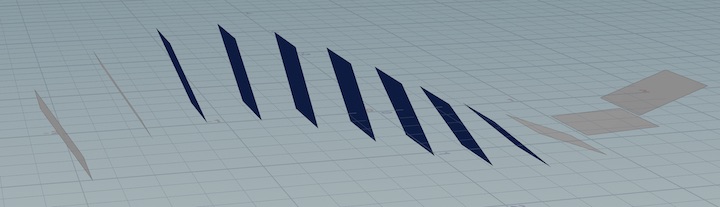
Pitch
すべての断面曲線に一様に適用される背骨曲線の"Out"ベクトル(従法線方向)を軸とした回転(単位は度)です。 (通常では、これは"上下に傾ける"ものと考えてください。) これを使用することで、背骨曲線を基準に断面曲線の向きを修正することができます。
Incremental Pitch
Yaw Per パラメータで設定された間隔毎に適用される断面曲線の"Out"ベクトル(従法線方向)を軸とした回転(単位は度)です。 (通常では、これは"上下に傾ける"ものと考えてください。)
Pitch Per
Incremental Pitch パラメータで指定された回転量が適用される間隔。
Per Edge
背骨曲線のエッジ(カーブの各ポイントから次のポイントまでの距離)毎に、この Incremental Pitch を累積的に適用します。
Per Unit Distance
背骨曲線の長さに沿って"ワールド単位"毎に、この Incremental Pitch を累積的に適用します。
Scale by Attribute
Pitch Ramp Attribute パラメータで指定した名前のアトリビュート(ここにはPoint/Vertex/Primitive/Detailアトリビュートを指定することができます)の値とこの Incremental Pitch を*乗算* した値を頂点毎に適用します。 この乗算した値は、 Incremental Pitch を累積させるのではなくて、頂点単位でのPitchとして適用されます。
Per Full Curve by Edges
Incremental Pitch を背骨曲線のエッジの数で均等に割った回転量をエッジ毎に累積的に適用します。
Per Full Curve by Distance
Incremental Pitch を背骨曲線のエッジの長さに比例させて分配した回転量をエッジ毎に累積的に適用します。
Pitch Ramp Attribute
Pitch Per が"Scale By Attribute"の時、ここには、Point/Vertex/Primitive/Detailアトリビュートの名前を指定します。 このアトリビュートの値が Incremental Pitch に乗算されます。 この乗算した値は、Pitchを累積させるのではなくて、頂点単位でのPitchとして適用されます。
Construction
Cross Section Order
このノードが背骨曲線沿いの各ポイントを使用する断面(s)を決定する方法を指定します。
All Cross Sections at Each Curve Vertex
背骨曲線毎に、その曲線の各頂点において、すべての断面を順々に使用します。
これは、背骨曲線毎に各頂点で複数の断面をひとまとめにして、例えば頂点毎に膨らみを作成するのに役立ちます。
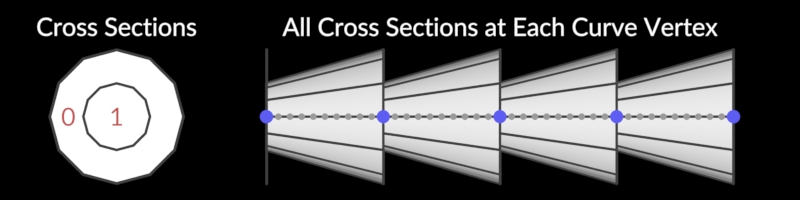
Each Cross Section At All Curve Vertices
背骨曲線毎に、すべての断面曲線から別々のサーフェスを生成します。
これは、複数の断面曲線を繋がっていない1本の曲線のように実質的に作用させる場合に役立ちます。 例えば、複数の断面曲線から複数のチューブを作成する場合に役立ちます。
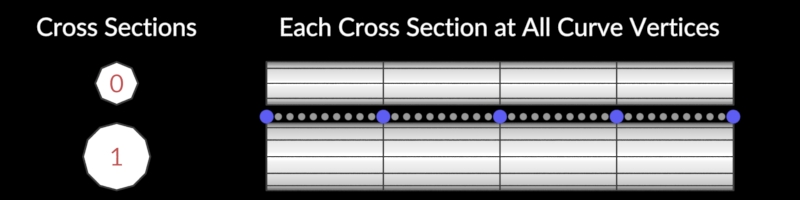
Cycle Through Cross Section Primitives per Vertex
背骨曲線毎に、各頂点には、その頂点順にすべての断面曲線の中から1番目の断面曲線から開始して循環選択された断面曲線が使用されます。
これは、背骨曲線の頂点順に沿ってすべての断面曲線から順々に断面曲線が使用されるので、例えば、通路用の断面曲線を順番通りに含めた断面入力が用意されている場合に役立ちます。
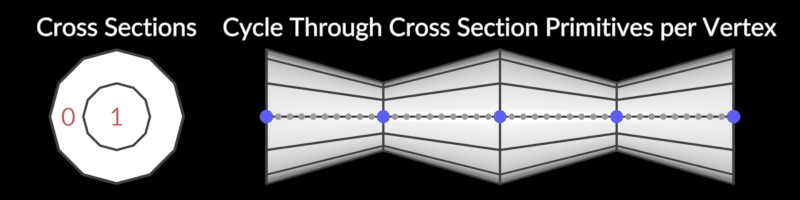
Cycle Through Cross Section Primitives per Primitive
背骨曲線毎に、すべての断面曲線の中から1本の断面曲線が選択され、次の背骨曲線には次の断面曲線が選択されます。
これは、背骨曲線別に異なる断面曲線を用意したい場合に役立ちます。
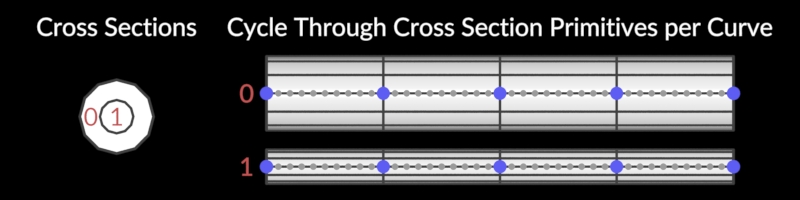
Choose Cross Section Primitives by Attribute
背骨曲線の頂点毎に、 Cross Section Attribute パラメータで指定されたアトリビュートに基づいて断面曲線を選択します。
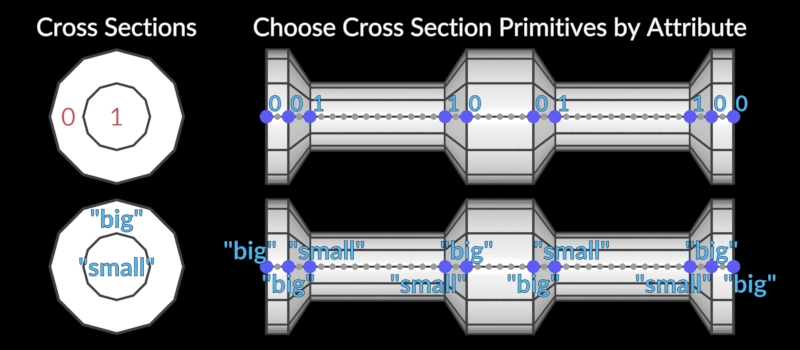
Cross Section Attribute
Cross Section Order が"Choose Cross Section Primitives by Attribute"の時、ここには、断面曲線の選択に使用するアトリビュートの名前を指定します。
背骨曲線上にこのアトリビュートを設定する場合には、Point/Vertex/Primitive/Detailアトリビュートを使用することができます。 断面曲線上にこのアトリビュートを設定する場合には、Primitiveアトリビュートを使用することができます。
-
背骨曲線上で整数アトリビュートを用意した場合、プリミティブ番号によって断面曲線が選択されます。
-
背骨曲線と断面曲線の両方で整数または文字列のアトリビュートを用意した場合、そのアトリビュート値に一致した断面曲線が選択されます。
Primitive Type
出力されるプリミティブのタイプ( Surface Type が"Points"でない時)。 "Automatic"は、入力の曲線と同じサーフェスタイプが生成されます(例えば、ポリラインはポリゴンサーフェスを生成し、NURBS曲線はNURBSサーフェスを生成します)。
Ensure Unique Seam Vertices
Surface Type が"Rows"、"Columns"、"Rows and Columns"のどれかで、背骨曲線と断面曲線が閉じている場合、パラメトリックカーブのUV座標値で0と1が存在するように頂点を分けるために、これは(必要に応じて)各曲線に余分に頂点を追加します。
出力されるプリミティブのタイプが"Polygon Soup"、"NURBS Surface"、"Bezier Surface"、"Bilinear Mesh"のどれかの場合、同様にこのオプションは、すべてのUVシームが正しくパラメータ化されるように必要に応じて余分に頂点を追加します。
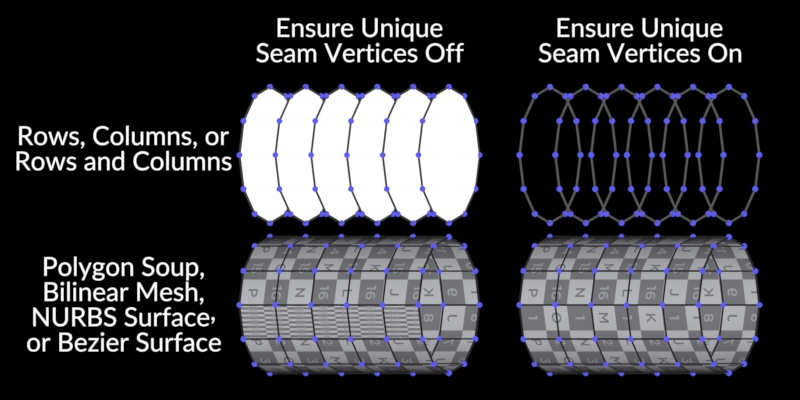
Swap Rows and Columns
生成されるサーフェス(s)のポイントとプリミティブの並びを、デフォルト(すべてのポイント/プリミティブが横並び順の行優先)ではなく、すべてのポイント/プリミティブが縦並び順の列優先になるように調整します。 この並びを入れ替えると、法線が逆になるので、現行の法線を維持したいのであれば、さらに Reverse Cross Sections を有効にする必要があります。
Close Implicit Backbone Curve if No Curve Input
1番目の入力に背骨曲線が見つからなかった場合、このノードは、断面毎に1個の原点位置の頂点を持った単一曲線が存在しているものと見なして断面をスイープさせます。 これが有効な時、このノードは、そのような暗黙的な曲線を閉じて、断面曲線を直線ではなくループしているものとして扱います。

Target Up Vector
背骨曲線の方向を基準として断面曲線の初期方向。 Surface タブのRoll、Yaw、Pitchのパラメータを使用することで、この初期方向に加えて、さらに断面曲線の向きを調整することができます。
Curve Normal
断面曲線のUpベクトルを背骨曲線の法線に合わせます。 これは、背骨曲線が平面上にあって、断面曲線をその平面に直交するように向けたい時に役立ちます。
X/Y/Z Axis
断面曲線のUpベクトルをX、Y、Z軸に合わせます。
Attribute
曲線毎にPrimitiveアトリビュートの値からUpベクトルを取得したり、Detailアトリビュートの共有値からUpベクトルを取得します。 Start Up Attribute パラメータでそのアトリビュート名を設定します。
Custom
断面曲線のUpベクトルをカスタムベクトルに合わせます。 Start Up Vector パラメータでカスタムベクトルを設定します。
Target Up Vector at Start (else Average)
これを有効にすると、このノードは、背骨曲線の各ポイントでの接線方向に対して垂直方向を維持しつつ、開始点でのUpベクトルに最も近くなるようにUpベクトルを修正します。 これを無効にすると、このノードは、開始点でのUpベクトルの代わりに、 すべての頂点のUpベクトルの平均 に最も近くなるようにUpベクトルを修正します。
Use Target End Up Vector
Target Up Vector at Start が有効、且つ、これが有効な時、このノードは、開始点でのUpベクトルに影響を与えることなく、終了点でのUpベクトルができるだけターゲットUpベクトルに近くなるように、背骨曲線に沿って何かしらの捻じれを調整します。
Target Up Vector が Attribute または Custom の時、開始点でのUpベクトルとは異なる終了点でのUpベクトルを指定できるようにするために、追加で End Up Attribute と End Up Vector のパラメータが用意されています。
Start Up Attribute
Target Up Vector が Attribute の時、ここには、ターゲットUpベクトルに使用する各背骨曲線上のPrimitiveベクトルアトリビュートまたはDetailベクトルアトリビュートの名前を指定します。
End Up Attribute
Target Up Vector が Attribute 、且つ、 Use Target End Up Vector が有効な時、ここには、各背骨曲線の終了点におけるターゲットUpベクトルを示したPrimitiveベクトルアトリビュートまたはDetailベクトルアトリビュートの名前を指定します。
Start Up Vector
Target Up Vector が Custom の時、ここには、背骨曲線の開始点におけるターゲットUpベクトルを指定します。
End Up Vector
Target Up Vector が Custom 、且つ、 Use Target End Up Vector が有効な時、ここには、背骨曲線の終了点におけるターゲットUpベクトルを指定します。
Tangent Type
背骨曲線の各ポイントにおける接線方向の計算方法。 Transform Using Curve Point Attributes が有効、且つ、その背骨曲線上に必須のアトリビュートが存在していれば、これは無視されます。
( Stretch Around Turns オプションは、この設定に関わらず、"Average of Edge Directions"の接線に基づいて、常に伸び量と伸び方向を計算します。)
Average of Edge Directions
前のエッジベクトルと次のエッジベクトルの正規化した方向の平均。
Central Difference
前のエッジベクトルと次のエッジベクトルの正規化されていない方向の平均。
これは、Trail SOPの Velocity Approximation パラメータの"Central Difference"オプションと同様です。
Previous Edge
前のエッジ方向。
Next Edge
次のエッジ方向。
Z Axis (Ignore Curve)
背骨曲線に関係なく、接線がZ軸として選択されます。
これは、断面曲線が既に目的の方向を向いている場合に役立ちます。
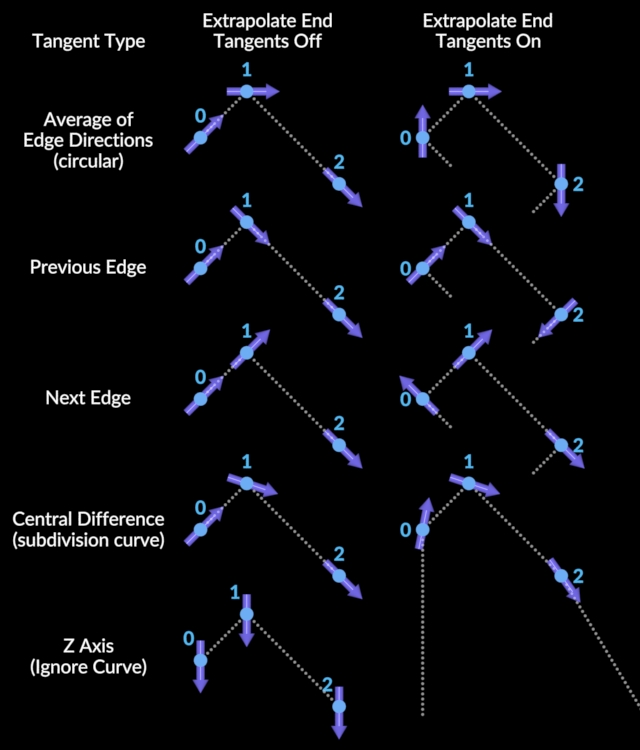
Make Closed Curve Orientations Continuous
(背骨曲線が非平面である場合、または、総捻じり量が360の偶数倍でなかった場合に)開始点における向きと終了点における向きを合わせるのに必要な余分な回転を、最後のエッジに急に入れるのではなくて、背骨曲線全体に沿って分散させます。
Extrapolate End Tangents
前の2つのエッジから最後のエッジの接線を外挿します。 これが無効な時、最後のエッジの接線は、単にエッジ方向になります。
これは、背骨曲線を円弧を描くように表現した際に終了点における断面曲線が意図した通りに向くようにさせるのに非常に役立ちます。
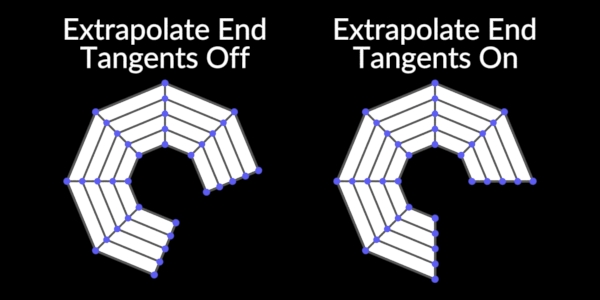
Transform Using Curve Point Attributes
背骨曲線上のP、N、up、orient、rot、trans、pivot、pscale、scale、transformのPointアトリビュートを使って断面曲線の向きを決めます。
-
Nが存在していて、up、orient、rot、transformが存在しなかった場合、このノードは、Nを背骨曲線の接線方向として使用し、残りの回転を通常通りに計算します。 -
upが存在していて、N、orient、rot、transformが存在しなかった場合、このノードは、通常通りに接線を計算し、(ロールまたは捻じりを適用する前に)各頂点のupをUpベクトルとして使用します。
UVs and Attributes
Compute UVs
生成されるサーフェス上にuv頂点アトリビュートを生成します。
入力曲線に既にuvアトリビュートがあれば、このノードは、そのアトリビュートの値を使用します(Uは断面曲線のUに、Vは背骨曲線のVに一致します)。
( Surface Type が"Points"の場合、これはPointアトリビュートを生成します。)
Override Any Existing UVs
Compute UVs が有効な時、入力曲線に既にuvアトリビュートが存在していても、生成されるサーフェスに新しくUVsを計算します。
Length-Weighted UVs
UV座標がエッジの集約した箇所に集まらないようにサーフェス全体に一様に分布するようにするために、エッジ長に比例させてUV座標をスケールさせます。
( Normalize Computed Us や Normalize Computed Vs を有効にすると、UV座標は0から1の範囲に正規化されます)
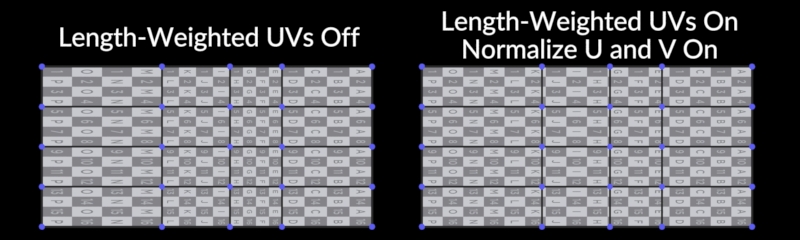
Normalize Computed Us
( UV Scale を適用する前に)計算されたU座標が0から1の範囲に収まるように正規化します。 これを無効にすると、Uは、サーフェスのU方向に沿った平均距離に相当します( Stretch Around Turns で適用された伸び量は無視されます)。
これを有効、且つ、 Normalize Computed Vs を無効にすると、このノードは、( Use Max Cross Section Length per Curve for Proportional Scale 設定に応じて)UとVが空間内で同じような感じでスケールするようにVをスケールさせます。
これは、テクスチャを等方的に適用する必要のあるロープテクスチャの繰り返しの適用などに特に役立ちます。
Normalize Computed Vs
( UV Scale を適用する前に)計算されたV座標が0から1の範囲に収まるように正規化します。 これを無効にすると、Vは、( Use Mesh Edge Lengths instead of Curve Edge Lengths パラメータに応じて)サーフェスのV方向に沿った平均距離、または、背骨曲線に沿った距離に相当します。
これを有効、且つ、 Normalize Computed Us を無効にすると、このノードは、UとVが空間内で同じような感じでスケールするようにUをスケールさせます。
Flip Computed Us
計算されたU値の方向を反転します(これは、max(U values) - Uを使ってU値を置換することと同じです)。
テクスチャをサーフェスに適用した時に、そのテクスチャが裏返しになった場合は、これを使用します。
正面(法線がカメラ方向を向いている)から見てテクスチャがサーフェス上で正しく表示されていないようでしたら、これを有効にしてください。 背面(法線がカメラ方向と逆を向いている)から見てテクスチャがサーフェス上で正しく表示されていないようでしたら、これを無効にしてください。
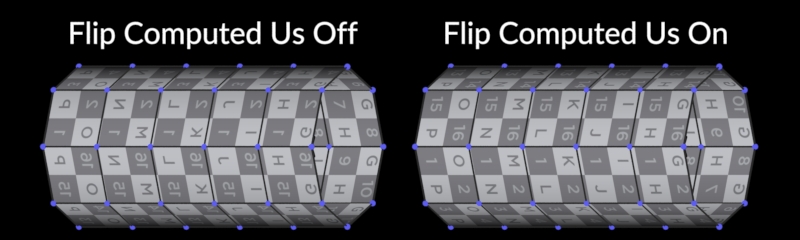
UV Scale
生成されるUV座標に対するスケール。これは、正規化の 後 で適用されます。
これは、テクスチャが正しく循環できるように Make Computed Us Wrap Seamlessly や Make Computed Vs Wrap Seamlessly による調整の 前 に適用されます。
Use Mesh Edge Lengths Instead of Curve Edge Lengths
これを有効、且つ、 Length-Weighted UVs を有効にすると、オリジナルのカーブエッジ長ではなくて、そのカーブ方向の出力メッシュエッジ長の平均値がV方向の長さとして使用されます。
-
これは、例えば玄関のドア枠のように異なる断面曲線間を一致させて繋げたメッシュを生成する時に、異なる断面曲線間のサーフェスにおいてテクスチャ空間にゼロの領域がないようにするのに役立ちます。
-
他にも、開口部の蓋に対してUVを生成するのにも役立ちます。しかし、回転を変更すると、オリジナルのカーブエッジ長を使用するよりも安定性が低下する可能性があります。
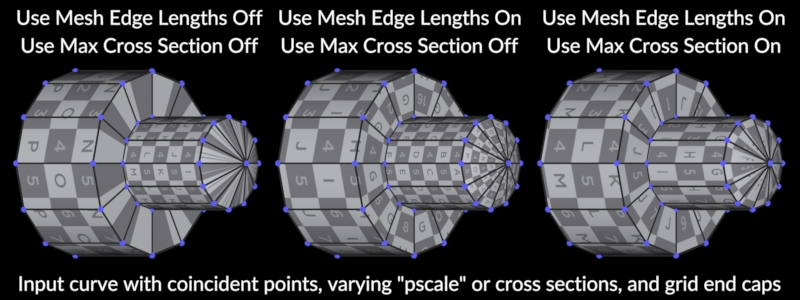
Use Max Cross Section Length per Curve for Proportional Scale
Normalize Computed Us を有効、且つ、 Normalize Computed Vs が有効の時、このノードがVスケールの計算で、各エッジに対して前の断面長と次の断面長の平均ではなくて、最大断面長を使用するのかどうかを決めます。
断面長が大幅に変化する場合、これは、一部の箇所でテクスチャが伸びたような感じになってしまいますが、カーブ沿いでのVスケールの不安定と不整合を回避することができます。
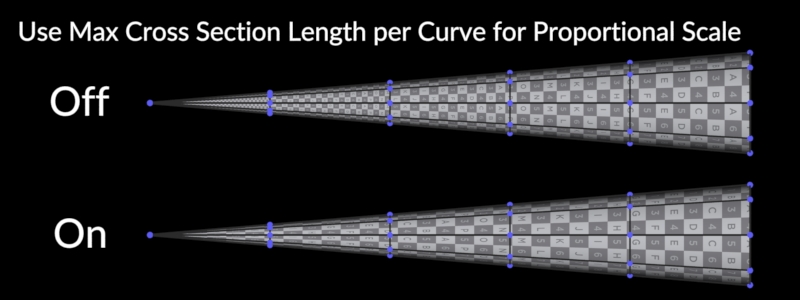
Snap U to Nearest Boundary
Normalize Computed Us が無効、且つ、これが有効な時、このノードは、Uの範囲を一番近いプラスの整数値に丸めるので、テクスチャがU方向で正しく循環するようになります。 このノードは、 UV Scale の後に、この丸め処理を適用します。
Snap V to Nearest Boundary
Normalize Computed Vs が無効、且つ、これが有効な時、このノードは、Vの範囲を一番近いプラスの整数値に丸めるので、テクスチャがV方向で正しく循環するようになります。 このノードは、 UV Scale の後に、この丸め処理を適用します。
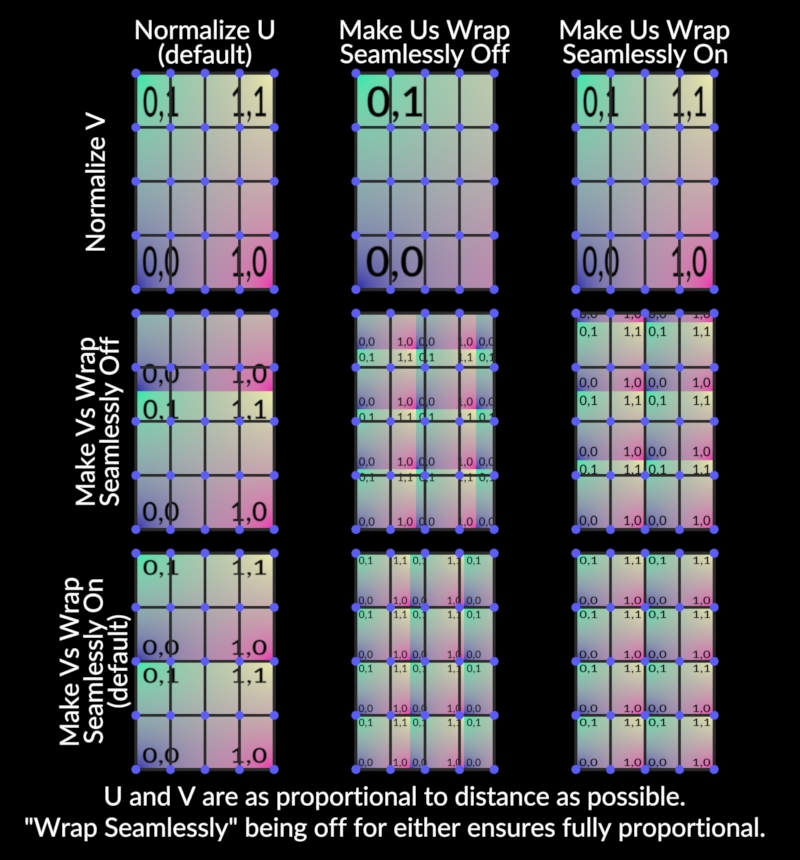
From Backbone Curves
背骨曲線から生成されるサーフェスにコピーするアトリビュートをスペースで区切ったリスト。 ここには、パターンを使用することができます。
トランスフォームの計算で使用されるアトリビュートのコピーを回避するために、デフォルトでは、P、N、up、pscale、scale、orient、rot、pivot、trans、transformは コピーされません 。
From Cross Sections
断面曲線から生成されるサーフェスにコピーするアトリビュートをスペースで区切ったリスト。 ここには、パターンを使用することができます。
トランスフォーム系のアトリビュートは、適切なトランスフォームタイプ(position、vector、normal、quaternion、transform matrix)を持っています。
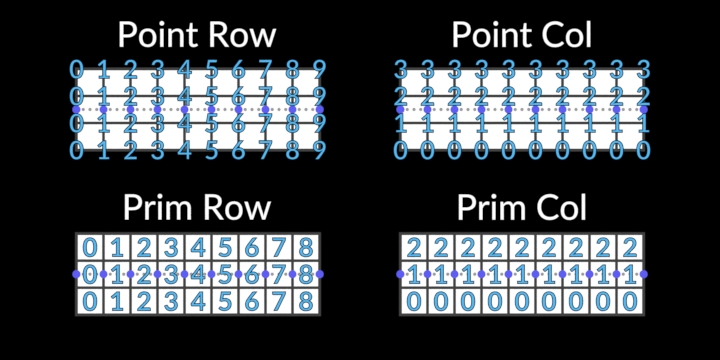
Point Row Attribute
生成されるサーフェス上に、行番号を含んだこの名前の整数Pointアトリビュートを作成します。
Point Col Attribute
生成されるサーフェス上に、列番号を含んだこの名前の整数Pointアトリビュートを作成します。
Prim Row Attribute
生成されるサーフェス上に、行番号を含んだこの名前の整数Primitiveアトリビュートを作成します。
Prim Col Attribute
生成されるサーフェス上に、列番号を含んだこの名前の整数Primitiveアトリビュートを作成します。
Cross Section Num Attribute
生成されるサーフェス上に、ポイントの生成に使用した断面曲線のプリミティブ番号を含んだこの名前の整数Pointアトリビュートを作成します。
Curve Num Attribute
生成されるサーフェス上に、ポイントの生成に使用した背骨曲線のプリミティブ番号を含んだこの名前の整数Pointアトリビュートを作成します。
Examples
SweepBasic Example for Sweep geometry node
このサンプルでは、Sweep SOPでジオメトリをカーブ上のポイントにコピーする方法を説明しています。
Sweep SOPは、コピーするジオメトリをコピー先のカーブ上のポイントに自動的に垂直に配置することができる独特な使い方ができます。 コピーしたジオメトリのスケールにバリエーションを加えるためにエクスプレッションを使っています。
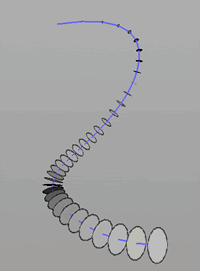
SweepCurve Example for Sweep geometry node
このネットワークには、Sweep SOPのサンプルがあります。NURBSのカーブとNURBSの円をそれぞれSweep SOPのBackboneの入力に使用しています。
Sweep SOPのCross Sectionのスケールを制御することで色々な効果を表現することができます。 最後に、Sweep SOPで作成したジオメトリにSkin SOPを使ってサーフェスを張っています。
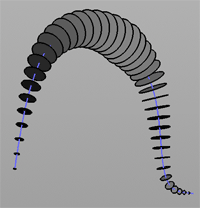
SweepDome Example for Sweep geometry node
このサンプルでは、Sweep SOPのBackbone(ジオメトリのコピー先)にグリッドを指定し、Cross Section(コピーするジオメトリ)にハルとして円弧(Circle SOP)を指定しています。
その結果のSweepオブジェクトに対してSkin SOPでサーフェスを張っています。
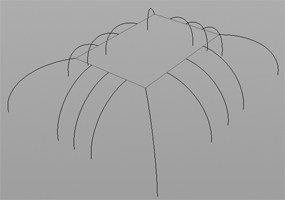
WigglyWorm Example for Sweep geometry node
このサンプルでは、Sweep SOPで簡単に変形可能なジオメトリを構築する方法を説明しています。 Sweep SOPにはBackbone(コピー先のジオメトリ)とCross Section(コピーするジオメトリ)が必要です。
sin()関数を使って、蛇のように動くBackboneのアニメーションを作っています。 Backboneの各ポイントに円をコピーして虫の骨組みを作成しています。 最後にSkin SOPで虫の体を作成して完成です。
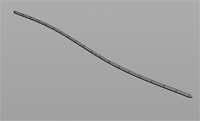
| See also |